برای آشنایی با چگونگی غیر فعال کردن آپدیت ویندوز 10 می توانید
برای آشنایی با چگونگی غیر فعال کردن آپدیت ویندوز 10 می توانید
همانطور که می دانید ویندوز 10 به صورت خودکار آپدیت های مهم و روزانه خود را دانلود و نصب می نماید . در برخی موارد به دلیل کندی اینترنت و یا حجم زیاد آپدیت های ویندوز 10 و یا اختلال در عملکرد سیستم عامل برخی از کاربران تمایل به غیر فعال کردن آپدیت ویندوز 10 خود را دارند . بستم آپدیت ویندوز 10 و اینکه چگونه آپدیت ویندوز 10 را ببندیم موضوع امروز گروه مشاوره هیواتک می باشد . لازم به ذکر است که در صورت غیر فعال کردن آپدیت خودکار ویندوز 10 در فواصل زمانی معین نسبت به آپدیت دستی ویندوز 10 خود اقدام نمایید چراکه به دلیل عدم دریافت آپدیت های ضروری و امنیتی ممکن است با مشکلات جدی در سیستم عامل خود مواجه شوید . خواند سایر مقالات مرتبط با ویندوز 10 نظیر دلایل کند بودن ویندوز 10 ، راهنمای نصب ویندوز 10 و تنظیمات اینترنت در ویندوز 10 را به شما عزیزان توصیه می کنیم .
غیر فعال کردن آپدیت ویندوز 10 از طریق ادیتور Group Policy
برای غیر فعال کردن آپدیت ویندوز 10 از طریق ادیتور Group Policy مراحل زیر را دنبال کنید :
1- ابتدا از طریق قسمت start ویندوز و یا از طریق دکمه های Win+R کیبورد پنجره Run را باز کنید .
2- در پنجره ای که برای شما باز می شود عبارت gpedit.msc را تایپ کرده و بر روی دکمه Ok کلیک کنید .
3- در این قسمت پنجره Local Group Policy Editor برای شما باز می شود . در این پنجره به مسیر زیر بروید :
Computer configuration » Administrative Templates » Windows Components » Windows Update
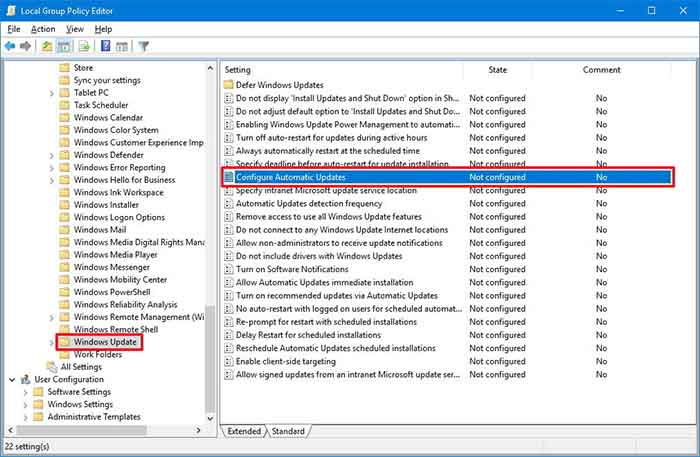
4- قسمتی تحت عنوان Configure Automatic updates در سمت راست وجود دارد ، بر روی این قسمت دو بار کلیک کنید .
5- پنجره Configure Automatic updates برای شما باز می شود . در این پنجره گزینه Enabled را فعال کنید . همچنین در بخش Configure automatic updating یک لیست آبشاری وجود دارد که به صورت دلخواه می توانید یکی از متغیرهای آن را انتخاب نمایید :
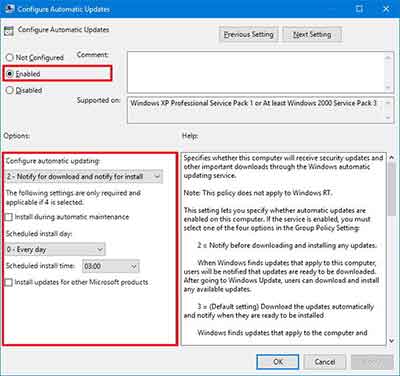
Notify for download and notify for install : این گزینه به معنی اطلاع رسانی قبل از دانلود و نصب آپدیت ها می باشد . در صورت انتخاب این گزینه هم قبل از دانلود آپدیت و هم قبل از نصب آن آپدیت به شما پیغام داده می شود و تنها در صورت تایید شما عملیات دانلود و یا نصب آپدیت انجام خواهد شد . زمانی که آپدیت جدیدی از ویندوز 10 منتشر می شود ، شما در بخش Action Center پیغامی مشاهده خواهید کرد . برای دانلود آپدیت مربوطه باید وارد بخش Settings ویندوز خود شده و گزینه update & security را انتخاب نمایید . سپس گزینه Windows update را از سمت چپ انتخاب کرده و بر روی دکمه Download در سمت راست کلیک کنید و بعد از دانلود و نصب آپدیت حتما سیستم خود را restart نمایید .
Auto download and notify for install : با انتخاب این گزینه در صورتی که آپدیت جدیدی موجود باشد به صورت اتوماتیک دانلود خواهد شد اما برای نصب نیاز به تایید شما دارد .
Auto download and schedule the install : با انتخاب این گزینه دانلود آپدیت به صورت اتوماتیک انجام می شود و برای نصب آن یک بازه زمانی به صورت خودکار در نظر گرفته می شود .
Allow local admin to choose setting : در صورت انتخاب این گزینه اجازه تنظیم دانلود آپدیت ( به صورت اتوماتیک و یا دستی ) به Administrator محلی آن سیستم اختصاص داده می شود .
نکته : پیشنهاد ما انتخاب گزینه Notify for download and notify for install می باشد تا هم برای دانلود و هم برای نصب آپدیت جدید نیاز به تایید شما باشد .
بستن آپدیت ویندوز 10 از طریق سرویس Windows Update
روش دیگری که برای غیر فعال کردن آپدیت ویندوز 10 وجود دارد غیر فعال کردن سرویس Windows Update می باشد . در این روش دریافت اتوماتیک آپدیت ها در ویندوز 10 شما به صورت کامل غیر فعال خواهد شد . برای استفاده از این روش مراحل زیر را دنبال نمایید :
1- از قسمت Start ویندوز در بخش جستجو کلمه Services را تایپ کنید و بعد از یافتن آن را باز کنید .
2- در پنجره Services در قسمت راست عبارت Windows Update را مشاهده خواهید کرد . بر روی این گزینه دو بار کلیک کنید و آن را باز کنید .
3- در پنجره ای که برای شما باز می شود قسمت Startup type را بر روی Disabled قرار دهید و Apply کنید و بعد از اعمال آن سرویس را Stop نمایید و بر روی دکمه Ok کلیک کنید . به این ترتیب سرویس آپدیت ویندوز 10 شما غیر فعال خواهد شد .
نکته : در صورتی که قصد دارید این سرویس را به حالت قبلی بازگردانید در مرحله قبل Startup type را بر روی Automatic قرار دهید .
4- حال در این مرحله شما باید از start مجدد و آپدیت سرویس Windows Update جلوگیری نمایید برای این کار مراحل زیر را دنبال کنید :
- از قسمت Start ویندوز در بخش جستجو Task Scheduler را جستجو کنید و بعد از پیدا کردن آن را باز کنید .
- در پنجره Task Scheduler مسیر Microsoft » Windows » Windows Update را طی کنید .
- Task هایی که در این قسمت تعریف شده را انتخاب و حذف نمایید . به این ترتیب از آپدیت ویندوز 10 شما جلوگیری خواهد شد .
نکته : در این روش آپدیت اتوماتیک ویندوز 10 شما به صورت کامل غیر فعال می شود و بنابراین حتی آپدیت های امنیتی و ضروری را نیز دریافت نخواهید کرد بنابراین در انتخاب این روش برای بستن آپدیت ویندوز 10 خود دقت لازم را داشته باشید .
غیر فعال کردن آپدیت اتوماتیک ویندوز 10 از طریق رجیستری
یکی دیگر از روش هایی که برای غیر فعال کردن آپدیت ویندوز 10 به صورت خودکار وجود دارد ایجاد تغییراتی در رجیستری ویندوز 10 می باشد :
1- از طریق Start ویندوز و یا از طریق دکمه های Win+R کیبورد پنجره Run را باز کنید .
2- در پنجره ای که باز می شود دستور regedit را تایپ کنید و بر روی دکمه Ok کلیک کنید .
3- در پنجره Registry Editor که برای شما باز می شود به مسیر زیر بروید :
HKEY_LOCAL_MACHINESOFTWAREPoliciesMicrosoftWindows
4- بر روی فولدر Windows راست کلیک کرده و گزینه New و بعد از آن گزینه Key را انتخاب کنید .
5- نام Key جدیدی را که ایجاد کرده اید WindowsUpdate بگذارید و Enter کنید .
6- بر روی Key جدیدی که ایجاد کرده اید راست کلیک کرده و گزینه New و بعد از آن Key را انتخاب کنید .
7- نام این Key جدید را Au بگذارید و Enter کنید .
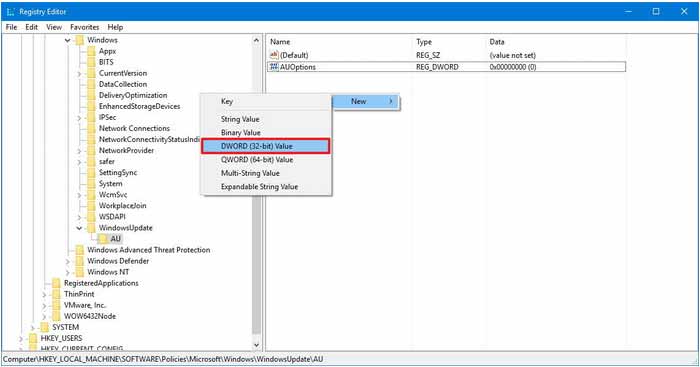
8- در داخل Key که ایجاد کرده اید در ستون سمت راست ، راست کلیک کرده و گزینه New و بعد از آن DWORD (32-bit) Value را انتخاب کنید .
9- نام این Key جدید را AUOptions گذاشته و Enter کنید .
10- روی Key جدید دابل کلیک کرده و یکی از موارد موجود در لیست را انتخاب کنید:
Notify for download and notify for install
Auto download and notify for install
Auto download and schedule the install
Allow local admin to choose setting
11- بر روی Ok کلیک کنید .
برای آشنایی با چگونگی غیر فعال کردن آپدیت ویندوز 10 می توانید
برای آشنایی با چگونگی غیر فعال کردن آپدیت ویندوز 10 می توانید


